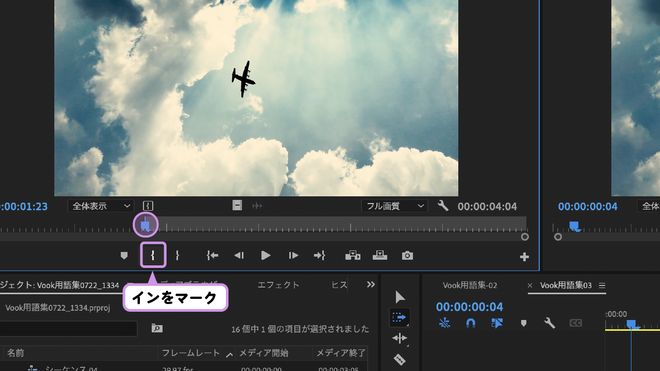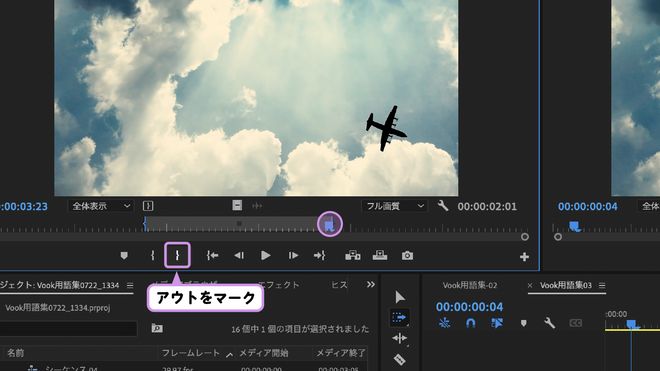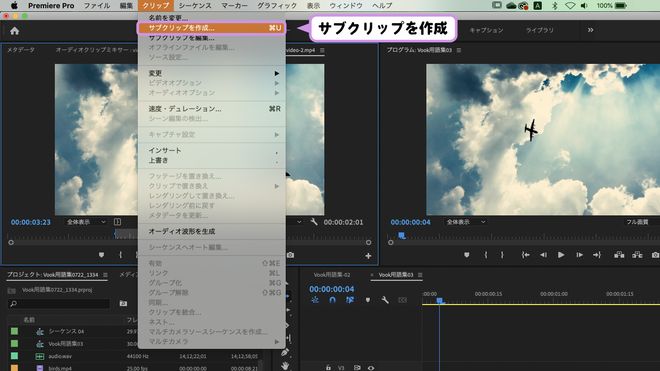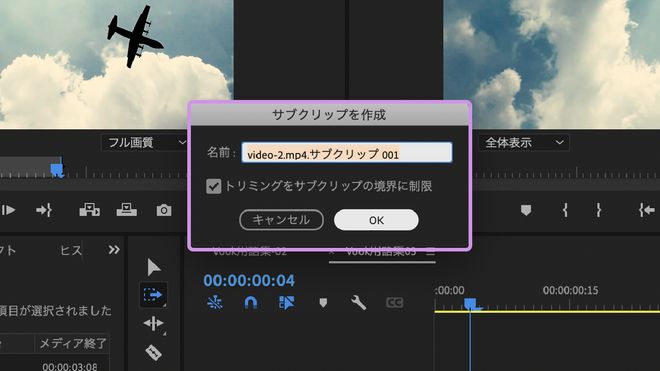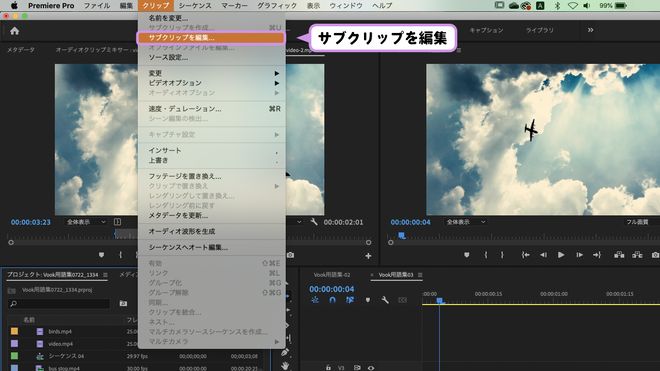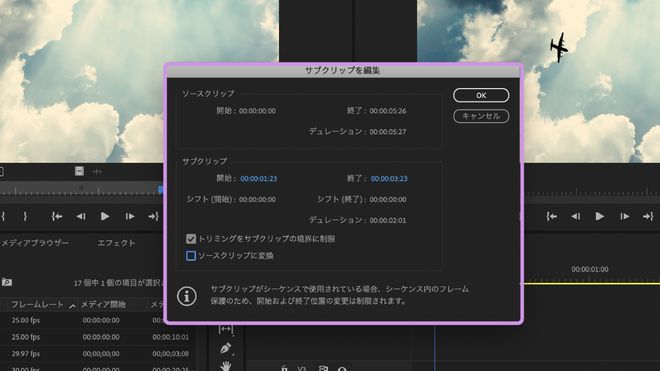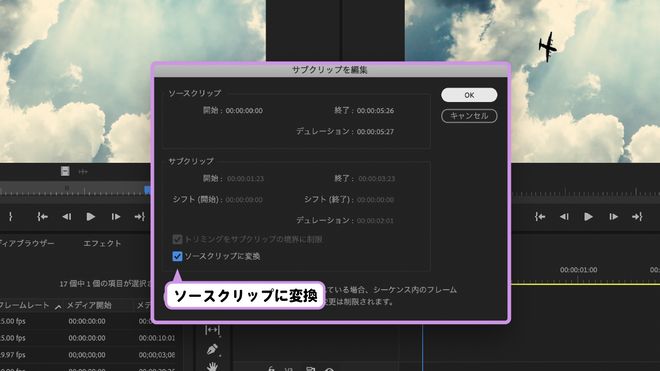自動で用語集へのリンクがつくため、
リンク元の意味と違っていたらごめんなさい!
サブクリップ
Subclips.
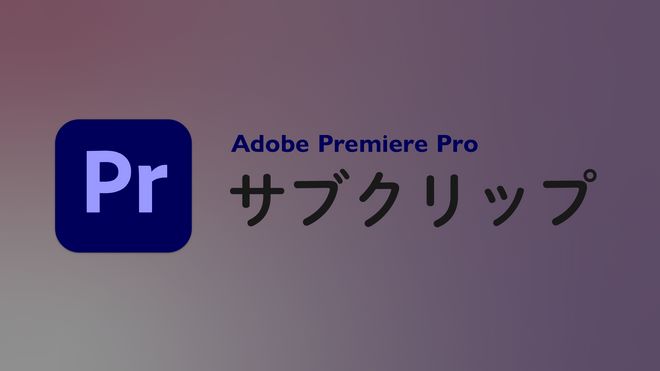
サブクリップとは
素材の中から使いたいシーンだけを切り抜いて、個別のクリップとして扱う機能のことです。長時間撮影をした際に、サブクリップで使いたいシーンを切り抜いておくと、とても便利です。
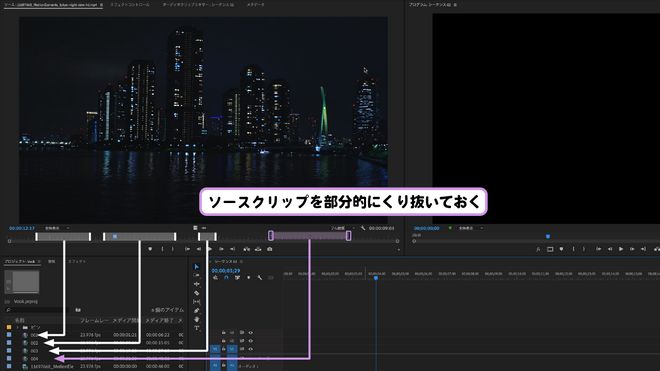
サブクリップの作成方法
1.切り取りたいシーンをプロジェクトパネル上で選択し、ソースパネル(※)に表示させる。
※パネルの説明についてはこちら
【初めてのPremiere Pro】パネルって?ウィンドウって?
Premiere Pro ユーザーの皆さん、こんにちは! 前回はプロジェクト設定について解説しました。 まだご覧でない方はぜひこちらからご覧ください! さて、前回のようにプロジェクト設定をすませ...
2.切り取りたいシーンの開始位置に、インマークをつける。
3.切り取りたいシーンの終了位置に、アウトマークをつける。
## 4.上部メニューから、「サブクリップを作成」を選択する。
## 5.サブクリップの名前を設定する。
6.「トリミングをサブクリップの境界に制限」にチェックを入れて、「OK」を押す。
そうすると、プロジェクトパネルにサブファイルが作成されます。
サブクリップの編集方法
1. サブクリップの長さなどを、変更する場合には上部メニューの「クリップ」から、「サブクリップを編集」を選択します。
2.サブクリップの項目の「開始」や「終了」の数値を調整することで、サブクリップで使用するシーンを変更することができます。
3.「デュレーション」の数値を調整すると、クリップ全体の長さを変更することができます。
4.「ソースクリップに変換」(※)にチェックを入れると、サブクリップをソースクリップにすることができます。
※ソースクリップとは、元のクリップデータのこと。マスタークリップにすることで、同じクリップを複数箇所で使う場合に、エフェクトをコピー&ペーストしなくても、同じエフェクトを適用できるソースクリップエフェクトという機能が使えるようになります。
まずは
無料ユーザー登録から!
無料ユーザー登録から!
ユーザ登録すると・・・
無料のチュートリアル
学習動画で学べる!無料のウェビナー
アーカイブが見れる!お気に入りの記事を
保存して見返せる!